Fazer o backup do Whatsapp é útil para salvar todas as suas fotos e conversas e, em seguida, restaurá-las em um dispositivo novo ou formatado. Além disso, fazer o backup dos bate-papos nesse aplicativo de mensagens online é um hábito mais útil do que você pensa.
Veja também alguns truques úteis do WhatsApp!
Liberar espaço da memória do seu celular, a necessidade de trocar de celular e transferir todos os chats para o novo aparelho ou até mesmo a vontade de salvar dados (chats, arquivos de áudio, fotos, vídeos) para não perdê-los no futuro: esses são alguns dos muitos motivos para fazer um backup completo do seu WhatsApp.
Como fazer backup do seu WhatsApp?

Não sabe por onde começar? Veja como funciona e como fazer o backup do WhatsApp no iOS e Android via iCloud e Google Drive.
Como fazer backup do WhatsApp no Android?

A maneira mais rápida e eficaz de fazer backup do WhatsApp em smartphones é, sem dúvida, transferir tudo para uma plataforma em nuvem. Dessa forma, no Android, a plataforma recomendada é o Google Drive, que disponibiliza vários GB de espaço para todas as pessoas com uma conta do Google.
Você pode ter acesso ao Google Drive graças ao e-mail usado para baixar os aplicativos em seu smartphone, mas se você não tiver os dados de acesso, pode criar uma nova conta através do Gmail.
Para continuar com o download, além da conta, você precisa ter o Google Play Services em seu celular, disponível gratuitamente na Play Store para Android 2.3.4 ou posterior. Além disso, você também precisa se certificar de que tem espaço livre suficiente no Drive e no celular antes de continuar.
As operações a serem realizadas são poucas:
- Primeiramente, abra o WhatsApp;
- Em seguida, pressione “Menu > Configurações > Conversas > Backup de conversas”;

3. Agora, toque na opção Backup para o Google Drive e defina uma frequência diferente de “Nunca”;
4. Em seguida, selecione a conta para a qual deseja fazer backup e selecione “Fazer backup via…”, escolhendo a rede a ser usada (a rede Wi-Fi é recomendada);
5. Por fim, os arquivos podem ser restaurados posteriormente em um novo dispositivo ou após a formatação.
Como fazer backup do WhatsApp no iPhone?
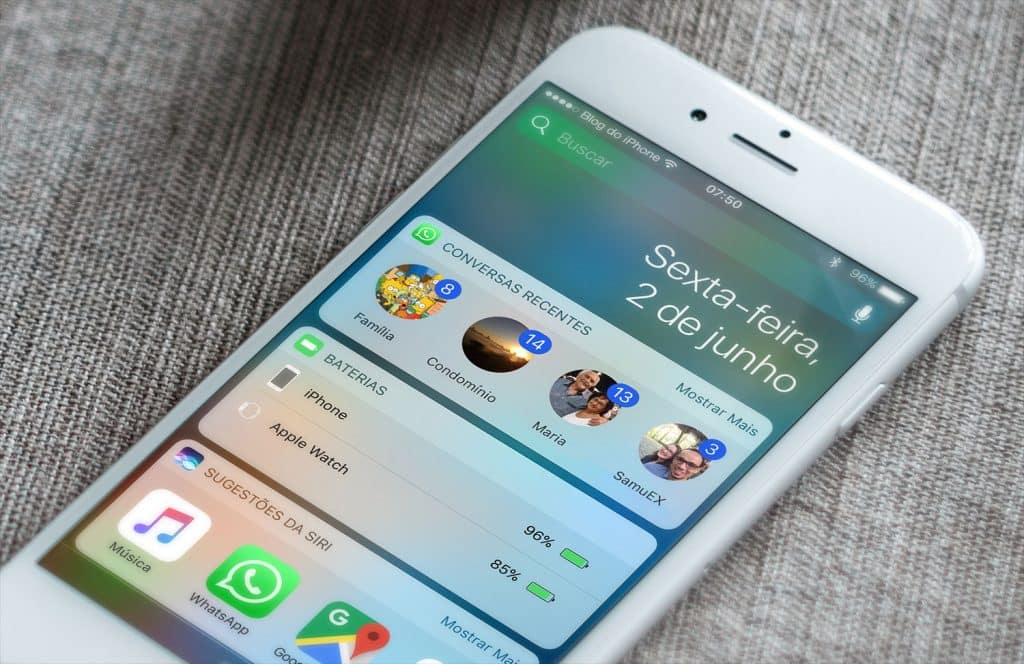
No iPhone, a prática recomendada inclui o uso do iCloud. Portanto, para fazer o backup, você deve primeiro estar logado com o ID Apple usado para logar no iCloud e ter o sistema operacional atualizado para iOS 7 ou posterior.
Para continuar, você deve:
- Primeiramente, vá para “WhatsApp > Configurações”;
- Em Bate-papos, selecione “Fazer backup de bate-papos > Fazer backup agora”;
- Para restaurar os dados, basta fazer login na versão limpa do WhatsApp em um dispositivo novo ou formatado e ir para “Configurações -> Bate-papo -> Backup de bate-papo”. Aqui você pode escolher o que restaurar no iPhone.
Para evitar, no entanto, que as conversas e mídia do WhatsApp sejam salvas automaticamente no iCloud via backup, você precisa ir em “Ajustes -> Apple ID -> iCloud” e mover a alavanca de verde para cinza.
Como fazer backup do WhatsApp no PC?

Para fazer backup das conversas em computadores Windows ou Mac, você precisará conectar o celular ao dispositivo.
Para Android, você pode usar um computador Windows e se conectar ao celular com um cabo USB. Em seguida, seguir estas etapas:
- Primeiramente, no “Explorador de Arquivos”, selecione “Este Computador”;
- Em seguida, clique duas vezes no ícone do telefone;
- Por fim, na pasta “Home > WhatsApp” selecione todo o conteúdo e copie-o para o seu PC.
Para iPhone, depois de conectar o celular a um Mac ou PC, você precisará iniciar o iTunes e, se necessário, clicar nos pedidos de confirmação que aparecem em ambos os dispositivos (no computador é um ícone de telefone no canto superior esquerdo), a seguir:
- Primeiramente, selecione “Resumo” na barra lateral;
- Em seguida, marque a opção “Este computador”;
- Por fim, clique em “Backup agora”.
Para restaurar, no entanto, é melhor continuar a partir da unidade, mesmo que você alterne do iPhone para o celular Android.
Gostou? O que achou? Deixe seu comentário. Além disso, não se esqueça de entrar no nosso grupo do Telegram. Basta clicar em “Canal do Telegram” que está localizado no canto superior direito da página!


Comentários